Ako Spúšťa sa iOS 16, Apple iPhone je stále viac a viac prispôsobiteľný. Po umožnení ľuďom vymieňať si ikony v systéme iOS 15 pomocou skratiek, iOS 16 predstavuje výkonnú uzamknutú obrazovku. Teraz si môžete svoj iPhone zostaviť tak, aby vyzeral ako váš. Namiesto toho, aby ste jednoducho zmenili iba obrázok na pozadí, môžete tiež zmeniť písmo, pridať miniaplikácie a vytvoriť nové typy tapiet pomocou emotikonov.
Obsah
- Ako upraviť uzamknutú obrazovku iPhone v systéme iOS 16
- Ako pridať widgety na uzamknutú obrazovku iOS 16
- Ako pridať fotografie na uzamknutú obrazovku iOS 16
- Ako pridať emotikony na uzamknutú obrazovku iOS 16
Odporúčané videá
Jednoduché
5 minút
iPhone
iOS 16 alebo novší
Po vyskúšaní iOS 16, nová funkcia bola celkom zábavná. Vaša uzamknutá obrazovka už nemusí vyzerať rovnako ako obrazovka kohokoľvek iného. Tiež to nemusí byť prázdne plátno. Môže byť, ale aj nemusí. Obrazovka uzamknutia iPhone je výkonnejšia a osobnejšia ako kedykoľvek predtým v systéme iOS 16. Tu je návod, ako ho upraviť a vytvoriť si vlastný.
Ako upraviť uzamknutú obrazovku iPhone v systéme iOS 16
Ako bolo spomenuté, iOS 16 má nový spôsob prispôsobenia uzamknutej obrazovky. No, hovoríme nové, ale je to skôr rozšírenie toho, čo tam bolo predtým. Tapetu si stále môžete zmeniť v aplikácii Fotky alebo Nastavenia ako v predchádzajúcich rokoch. Táto príručka sa zameria na to, čo bolo práve pridané: priame prispôsobenie zo samotnej uzamknutej obrazovky.
Krok 1: Keď ste na uzamknutej obrazovke, stlačte a podržte ľubovoľné prázdne miesto, aby ste otvorili nový výber uzamknutej obrazovky.
Krok 2: Teraz buď klepnite na Prispôsobiť pre zmenu aktuálnej uzamknutej obrazovky alebo klepnite na znamienko plus v pravom dolnom rohu vytvorte nový.
Súvisiace
- iPhone sa práve predal na aukcii za šialenú sumu
- Ako stiahnuť beta verziu watchOS 10 na Apple Watch
- Ako sa zbaviť Apple ID niekoho iného na vašom iPhone
Krok 3: V ponuke prispôsobenia uzamknutej obrazovky vyberte preferovanú tapetu, výber miniaplikácií a možnosti písma. Niektoré z nich si prejdeme podrobnejšie neskôr.
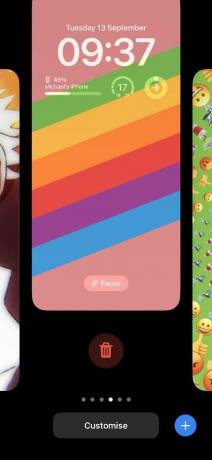
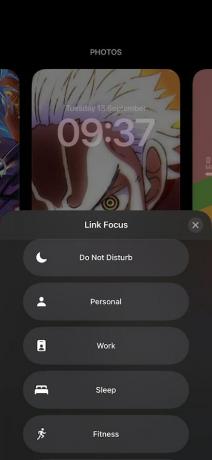
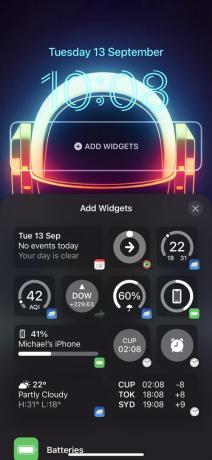
Krok 4: Klepnite hotový akonáhle budete spokojní s konfiguráciou, uložte ju.
Tu poznamenávame, že výber Nastaviť ako pár tapiet je to, čo by ste si mali vybrať, ak chcete, aby sa tapeta uzamknutej obrazovky použila na vašu domovskú obrazovku. Máte možnosť si vybrať Prispôsobte si domovskú obrazovku na ďalšie vyladenie vašej domovskej obrazovky. To zahŕňa výber samostatnej fotografie, úpravu úrovní rozmazania a ďalšie.
V systéme iOS 16, Nastaviť ako pár tapiet bola predvolená možnosť, zatiaľ čo systém iOS 16.1 a novší vám umožňuje vybrať si, či si najprv prispôsobíte domovskú obrazovku alebo uzamknutú obrazovku, pričom zobrazíte iba Nastaviť ako pár tapiet obrazovka pre nové uzamknuté obrazovky. Na účely tejto príručky použijeme predvolenú hodnotu hotový možnosť.
Krok 5:Bonus: Prepínanie medzi uzamknutými obrazovkami, keď už máte jednu nastavenú, je jednoduché. Môžete to urobiť potiahnutím do strany vo výbere uzamknutej obrazovky alebo prepojením konkrétnej uzamknutej obrazovky s konkrétnym režimom zaostrenia. Po spustení tohto režimu zaostrenia bude nasledovať nová uzamknutá obrazovka a s ňou súvisiace prispôsobenie.
Ako pridať widgety na uzamknutú obrazovku iOS 16
S iOS 16 Apple vrátil widgety na uzamknutú obrazovku. No, nie že by niekedy naozaj odišli. Oddelene od obrazovky miniaplikácií, ktorá sa nachádza naľavo od uzamknutej obrazovky, však teraz môžete vkladať miniaplikácie priamo na samotnú uzamknutú obrazovku. Toto bude celkom užitočné, ak máte iPhone 14 Pro alebo iPhone 14 Pro Max s neustále zapnutým displejom. Aplikácie tretích strán, ako je Google, sa už s podporou pre tento nový systém zavádzajú. V kombinácii s integráciou režimov zaostrenia na uzamknutej obrazovke by to mohlo urobiť z vášho iPhone výkonnejší nástroj, než akým už je.
Krok 1: Stlačte a podržte na uzamknutej obrazovke a klepnite na Prispôsobiť tlačidlo. Po zobrazení výzvy vyberte uzamknutú obrazovku.
Krok 2: Vytiahnite výber miniaplikácií klepnutím na priestor pre miniaplikáciu pod hodinami. Môžete si vybrať až štyri miniaplikácie. Môže ísť o kombináciu dvoch širokých miniaplikácií, jednej širokej a dvoch menších alebo štyroch malých miniaplikácií.



Krok 3: Uložte výber miniaplikácie klepnutím hotový.
Ako pridať fotografie na uzamknutú obrazovku iOS 16
Používanie fotografií ako obrázka na uzamknutej obrazovke funguje takmer rovnako ako predtým, takže to zúžime na veľmi špecifický typ fotografie: funkciu Photo Shuffle. Keď je toto nastavenie zapnuté, budete si môcť vybrať niekoľko svojich vlastných fotografií a nechať ich iPhone prechádzať bez toho, aby ste museli prepínať uzamknutú obrazovku.
Krok 1: Stlačte a podržte na uzamknutej obrazovke a klepnite na modrú tlačidlo plus.
Krok 2: Pod Pridať novú tapetu, klepnite na Náhodné prehrávanie fotografií.
Krok 3: Klepnite Vyberte položku Fotografie manuálne a vyberte fotografie sami alebo klepnite na Použite odporúčané fotografie vybrať tie, ktoré pre vás vybral systém iOS. Keď funkcia Photo Shuffle správne indexuje všetky vaše fotografie, navrhne veci, ako sú domáce zvieratá, priatelia a podobné témy.

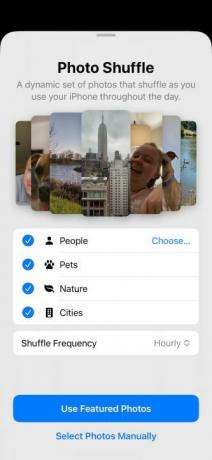

Krok 4: Klepnite hotový a potom Uložiť ako pár tapiet po výzve. Vaše fotografie sa teraz budú meniť vo vopred určených intervaloch.
Ako pridať emotikony na uzamknutú obrazovku iOS 16
Apple tiež pridal novú možnosť pre emoji uzamknutú obrazovku na iOS 16. Teraz môžete vytvoriť tapetu pomocou až šiestich emotikonov, ako aj vzorovať ich s rôznymi rozloženiami.
Krok 1: Stlačte a podržte na uzamknutej obrazovke a klepnite na modrú tlačidlo plus.
Krok 2: Klepnite Emoji na Pridať novú tapetu stránku.
Krok 3: Zobrazí sa vám predvolený emotikon. Môžete ho vymazať z klávesnice a pridať až šesť vlastných.
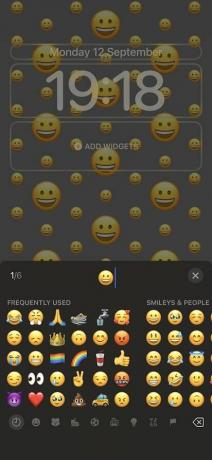

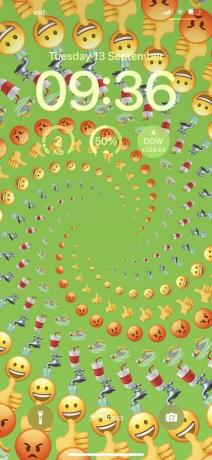
Krok 4: Po výbere emotikonov si teraz môžete vybrať medzi možnosťami rozloženia vrátane malej mriežky, strednej mriežky, veľkej mriežky, krúžkov a špirály – spárované s farbou pozadia podľa vášho výberu. Každý z nich má svoj vlastný svieži a zábavný dizajn.
Krok 5: Klepnite hotový po výzve.
Apple iOS 16 nemusí byť úplným prepracovaním Android 12 bola, ale je to jednoznačná zmena spôsobu, akým môžu ľudia používať svoje telefóny iPhone. Je to k lepšiemu? Teraz, keď spoločnosť Apple opravila chaotický a spletitý spôsob zmeny vašej domovskej obrazovky, ktorý pridal v systéme iOS 16 s 16.1, je oveľa jednoduchšie sa zorientovať.
Odporúčania redaktorov
- iPadOS 17 práve vylepšil moju obľúbenú funkciu iPadu
- Budem zúrivý, ak iPhone 15 Pro nedostane túto jednu funkciu
- Ako si teraz stiahnuť iPadOS 17 beta do svojho iPadu
- Ako si teraz stiahnuť iOS 17 beta do svojho iPhone
- Najnovší iPhone SE od Apple môže byť váš už dnes za 149 dolárov
Zlepšite svoj životný štýlDigitálne trendy pomáhajú čitateľom mať prehľad o rýchlo sa rozvíjajúcom svete technológií so všetkými najnovšími správami, zábavnými recenziami produktov, užitočnými úvodníkmi a jedinečnými ukážkami.




